Anuncio publicitario
Desde reseñas de productos en YouTube hasta videos tutoriales y películas de Hollywood, las voces en off son una técnica común de producción de videos. Si desea grabar locuciones en Adobe Premiere Pro, pero no sabe por dónde empezar, aquí tiene todo lo que necesita.
Configuración de su micrófono
Antes de grabar su voz en off, debe conectar su micrófono a su computadora y luego configurar Premiere Pro.
Abre el Hardware de audio opciones yendo a Premiere Pro > Preferencias > Hardware de audio.
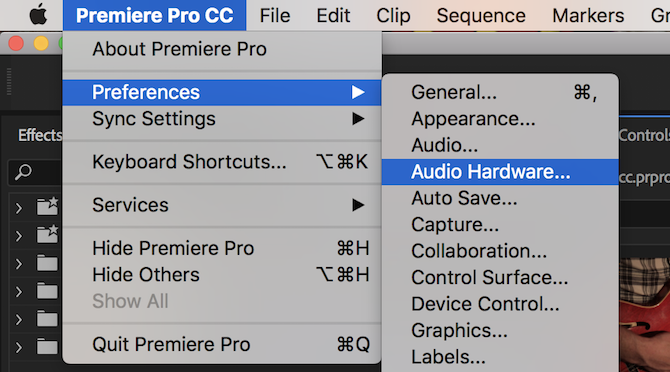
Este menú le permite configurar todo lo relacionado con el hardware de audio. Puede parecer confuso, pero solo hay una configuración para cambiar. Debajo Entrada predeterminada, use el menú desplegable para seleccionar su micrófono.
Puede haber otras opciones aquí, como "Micrófono incorporado" o "Sin entrada". Como estoy usando un micrófono "Blue Yeti", este aparece en la lista como "Yeti Stereo Microphone".
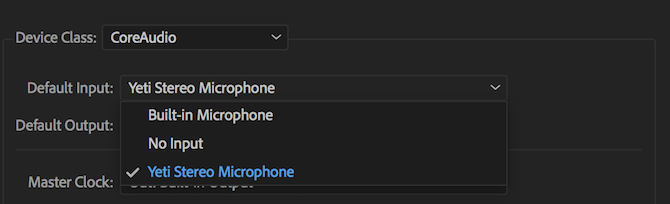
Una vez que haya elegido una entrada predeterminada, presione OK para salir del panel de preferencias de hardware de audio.
Grabación de su voz en off
En su línea de tiempo, ahora debería ver el Grabación de voz en off botón. Este es un pequeño micrófono, que está a la derecha del Silencio y Solo botones en sus pistas de audio.
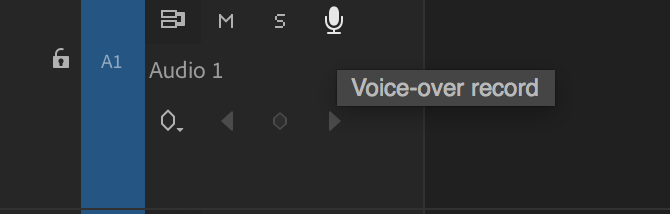
Una vez que presione el botón de grabación de voz en off, no podrá hablar de inmediato. Premiere Pro contará hacia atrás desde tres y luego comenzará a grabar desde cero. Esto le da un poco de tiempo para prepararse después de presionar grabar.
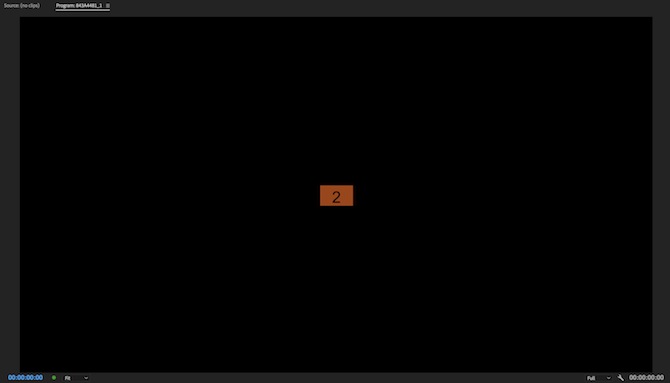
Puedes ver esta cuenta regresiva dentro de tu Monitor de programa, accesible a través del Ventana > Monitor de programa > Nombre de secuencia menú.
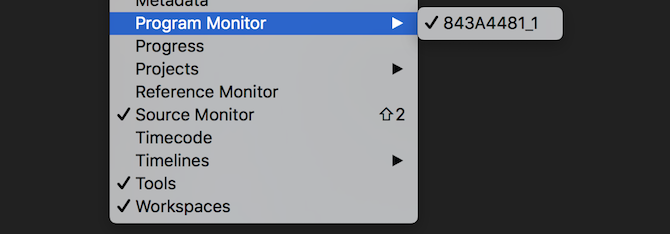
Una vez que grabe, Premiere Pro mostrará las palabras "Grabación", debajo del monitor del programa.

Al grabar, tome nota de su Medidores de audio. Estos se encuentran en el Ventana > Medidores de audio menú.
Al reproducir una edición o grabar una voz en off, estos medidores de audio muestran el estado de su audio. Medidos en decibelios (dB), comienzan en menos 60 y alcanzan un pico en cero. Al grabar, debe asegurarse de que su audio no se "recorte". El recorte ocurre cuando la fuente de audio es demasiado alta para su micrófono. El sonido se distorsionará y, en general, sonará mal.
Al utilizar los medidores de audio, puede asegurarse de que no se produzcan cortes. Cualquier señal que comience a recortarse se volverá roja en la parte superior de sus medidores de audio. El amarillo en los medidores de audio significa que la señal aún no se está recortando, pero está a punto de hacerlo.
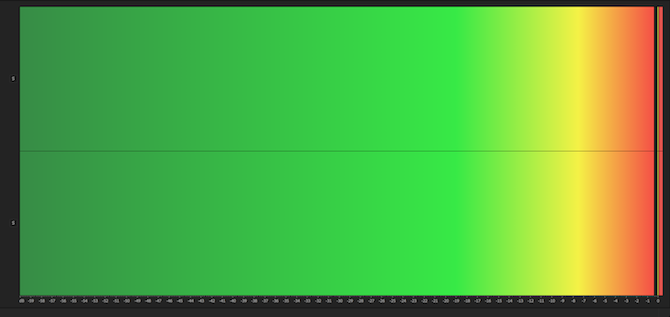
Debe apuntar a que su voz alcance de -9 a -12 dB en los medidores. Debe ser verde y proporcionar un buen equilibrio. No es demasiado silencioso, pero no corta. Le da un poco de espacio para que suene más fuerte antes de que surja algún problema con el recorte.
Si pasa el mouse sobre el borde de los medidores de audio, puede hacer clic y arrastrar para agrandarlos. Si amplía demasiado, los medidores cambiarán de vertical (los sonidos más fuertes en la parte superior) a horizontal (los sonidos más altos a la derecha).
Si desea escucharse a sí mismo hablando, conecte unos auriculares. Puede usar altavoces, pero el micrófono captará el sonido que se está grabando y generará retroalimentación.
Cuando hayas terminado de hablar, presiona el barra espaciadora para detener la grabación. Su nueva grabación aparecerá en la línea de tiempo, lista para editar.
Edición de su voz en off
Una vez que haya terminado de grabar, puede comenzar a editar. Utilizar el Rizado Editar herramienta (cubierta en estos Consejos de velocidad de Premiere Pro 10 consejos para editar videos más rápido en Adobe Premiere ProLa edición de video puede ser un trabajo duro. Afortunadamente, hay una serie de consejos y trucos que puede usar para editar videos más rápido con Adobe Premiere Pro. Lee mas ) para ahorrar mucho tiempo al cortar y eliminar los "umms" innecesarios, los ruidos de fondo o los sonidos no deseados.
Cuando hayas terminado de editar, es posible que descubras que toda tu voz en off ahora está dividida en cientos de clips más pequeños. Esto no es un gran problema, pero puede ser un inconveniente al ajustar el volumen o agregar efectos más adelante.
Para remediar esto, seleccione todos sus clips en la línea de tiempo. Una vez seleccionados, se volverán gris claro:
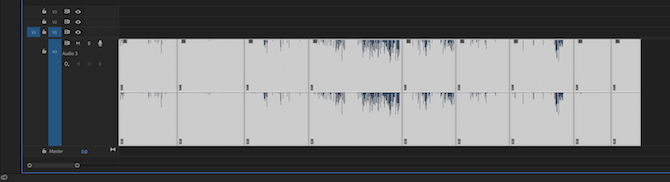
Haga clic derecho y elija Nido. Ingrese un nombre adecuado y luego elija OK.
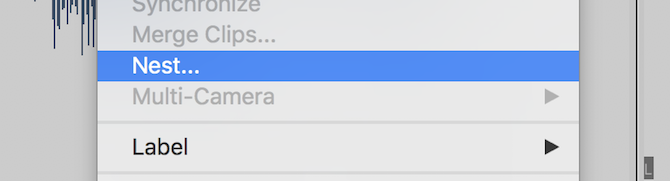
Premiere Pro ahora ha anidado su voz en off. En lugar de varios clips individuales, tiene un clip más grande. Si desea volver a acceder a los clips originales, haga doble clic en el clip maestro en su línea de tiempo o Navegador de proyectos.
Si necesita aumentar o reducir el volumen de su voz en off (siempre que no esté saturado), puede hacerlo en el Controles de efectos sección. Accedido a través del Ventana > Controles de efectos menú.

Bajo la Efectos de audio > Volumen > Nivel control, puede aumentar o disminuir el volumen. Solo podrá aumentar un máximo de 6dB, pero puede reducir el volumen en una cantidad casi ilimitada.
Uso de efectos de audio en Premiere Pro
Después de grabar, realizar una edición básica y ajustar el volumen (si es necesario), puede continuar con la aplicación de efectos. Aquí hay dos efectos fáciles que puede comenzar a usar de inmediato.
Empiece abriendo el Efectos panel, que se encuentra en el Ventana > Efectos menú.
Buscar Compresor multibanday arrástrelo a su voz en off. los Controles de efectos La sección ahora mostrará el efecto del compresor multibanda. Elegir el Editar botón junto a Configuración personalizada, y aparecerá el compresor multibanda. Puede aumentar o reducir el volumen aquí, pero un compresor sirve para nivelar su voz. Reducirá el volumen de las frases más fuertes y aumentará el volumen de las frases más tranquilas. El preajuste predeterminado de Transmisión es adecuado para la mayoría de aplicaciones.
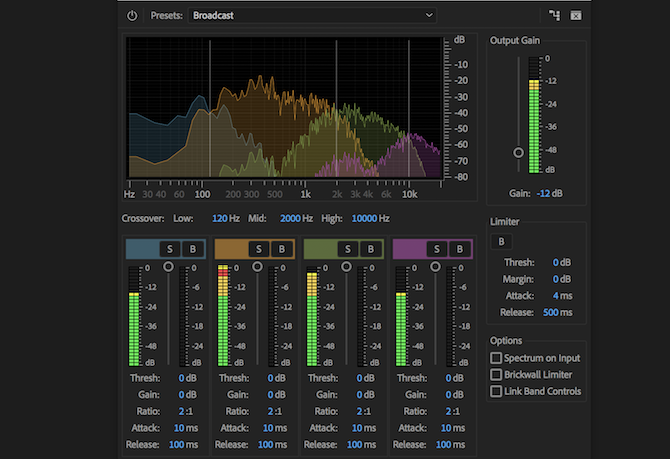
El segundo efecto a utilizar es el Ecualizador paramétrico. Esto altera el sonido de ciertas frecuencias. Búscalo en el panel de efectos y luego arrástralo a tu voz en off. presione el Editar y cambie el preajuste a Potenciador vocal. Este ajuste preestablecido aumentará los agudos y reducirá los graves. Esto ayudará a reducir los ruidos bajos del tráfico que pasa o la sibilancia excesiva de su voz.
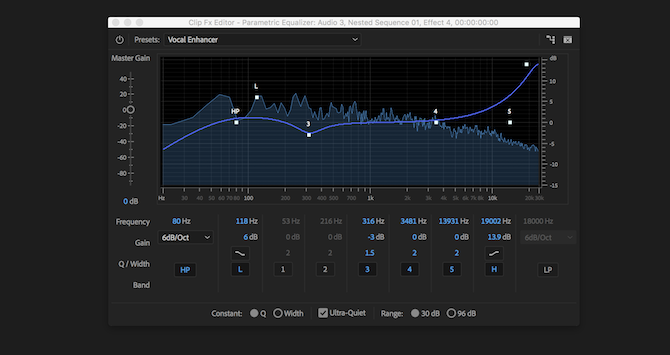
Una vez que esté seguro, es posible que desee jugar con los efectos de audio. Vea lo que sucede si empuja los controles deslizantes al máximo.
Si ha jugado para encontrar algunos efectos buenos para su voz, puede guardarlos en un ajuste preestablecido personalizado de Premiere Pro siguiendo nuestra guía de ajustes preestablecidos de Premiere Pro Cómo crear sus propios ajustes preestablecidos de Adobe Premiere ProLos ajustes preestablecidos de Adobe Premiere Pro son una forma excelente de automatizar tareas repetitivas. Y aquí tienes todo lo que necesitas saber ... Lee mas .
Más consejos para grabar voces en off
Si está grabando sus propias voces en off, vale la pena entender cómo funcionan los micrófonosy aprender las diferencias entre condensador vs. micrófonos dinámicos. Saber cómo funcionan los micrófonos es algo que puede ayudar a mejorar aún más la calidad de grabación.
Y cuando se sienta seguro de que está al día con todo lo relacionado, ¿por qué no utilizar los trucos aprendidos aquí para inicia tu propio podcast Cómo iniciar su propio podcast exitosoLos podcasts pueden ser escuchados por millones de personas en todo el mundo. Ahora es más fácil que nunca colaborar, grabar, editar, publicar y promocionar su propio programa. Te mostramos cómo. Lee mas ?
Joe es licenciado en Ciencias de la Computación por la Universidad de Lincoln, Reino Unido. Es un desarrollador de software profesional, y cuando no está volando drones o escribiendo música, a menudo se lo puede encontrar tomando fotos o produciendo videos.


